El componente de inventario nos da información sobre todas las existencias que tenemos en el momento de la consulta.
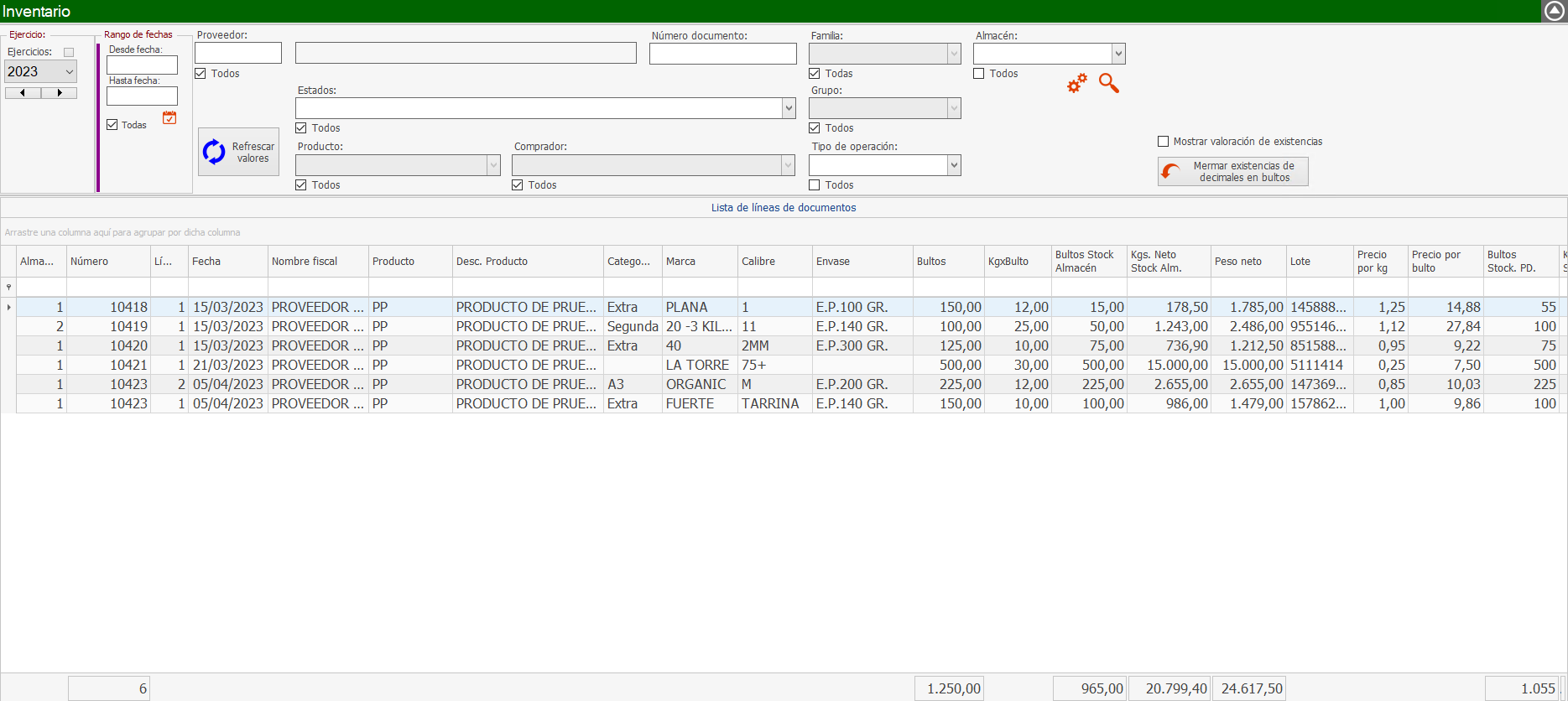
Si hacemos doble clic en una línea, se nos abrirá una nueva ventana con el detalle de movimientos de ese producto.
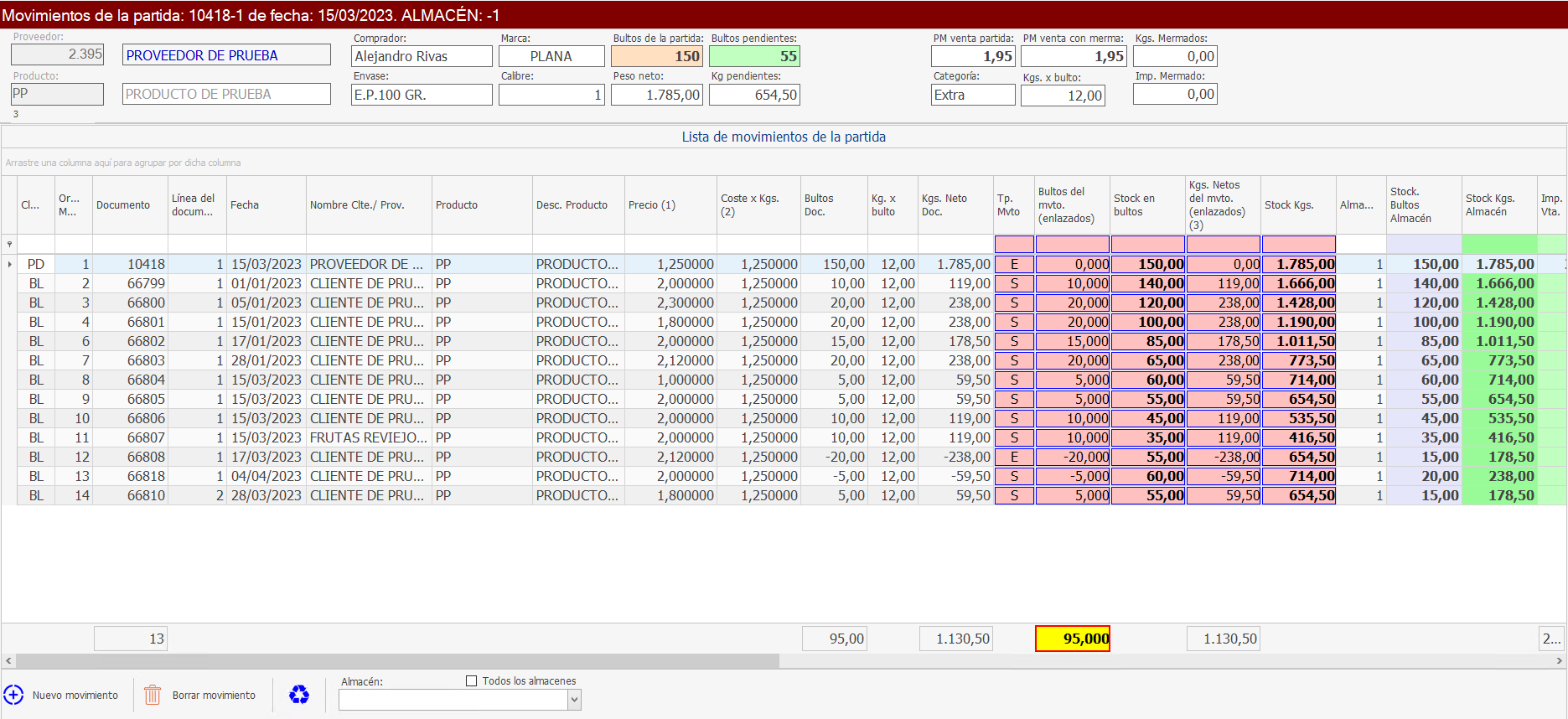
Por último, en la parte inferior, tenemos una botonera con la que podemos realizar diferentes acciones.

![]() Mediante este botón podemos introducir un nuevo movimiento a la partida. Al hacer clic en él, se abrirá un CD.
Mediante este botón podemos introducir un nuevo movimiento a la partida. Al hacer clic en él, se abrirá un CD.
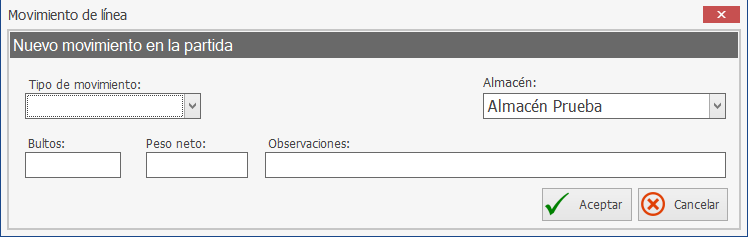
Primero debemos introducir el tipo de movimiento que queremos introducir.
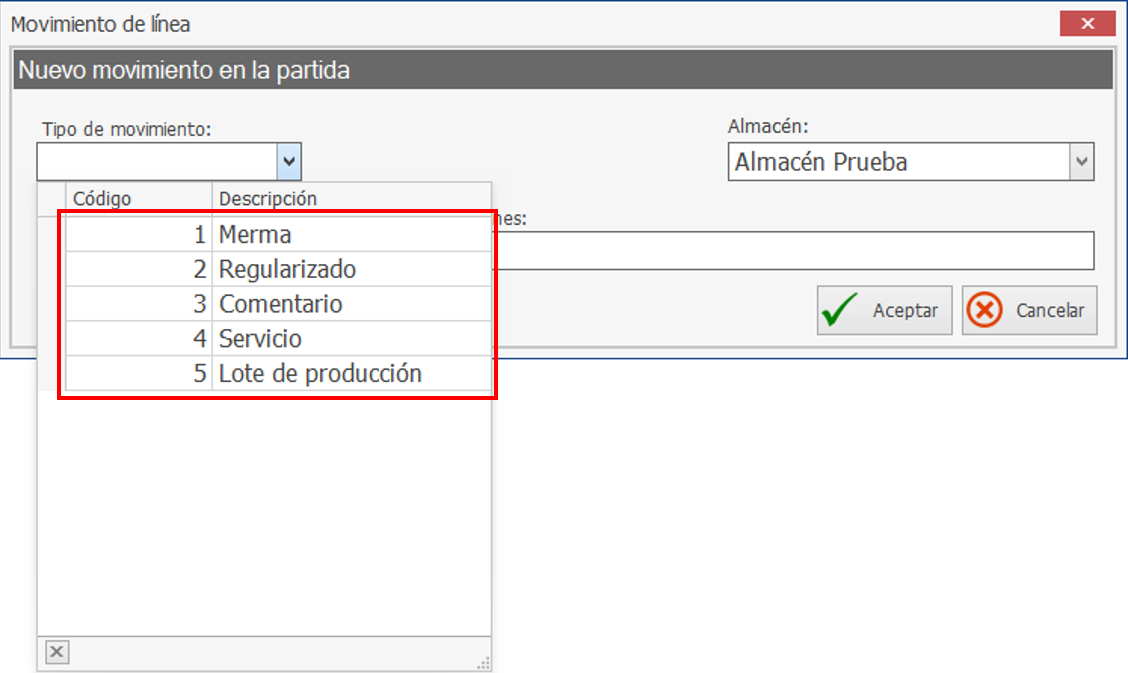
Según el tipo de movimiento que elijamos, tendremos que introducir más información. Si escogemos tipo de movimiento “Merma” por ejemplo, tenemos que decir que tipo de merma es.
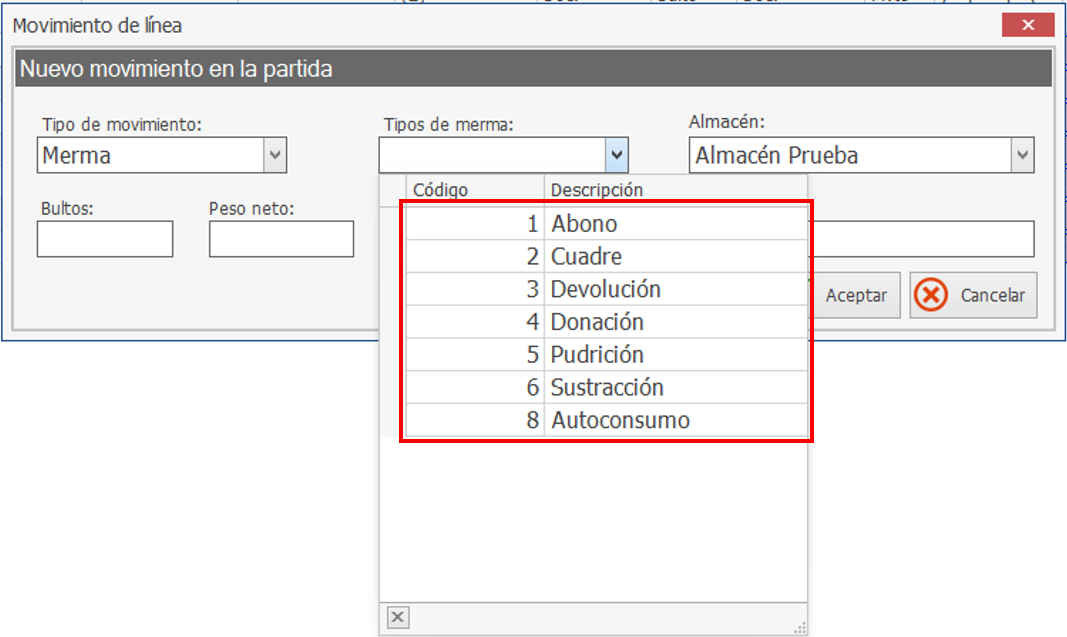
Por último, indicamos los bultos o el peso que queremos mermar e incluimos una observación si es necesario.
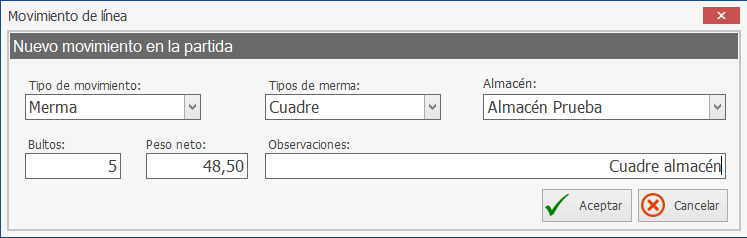
Para finalizar, pulsamos en “Aceptar”.
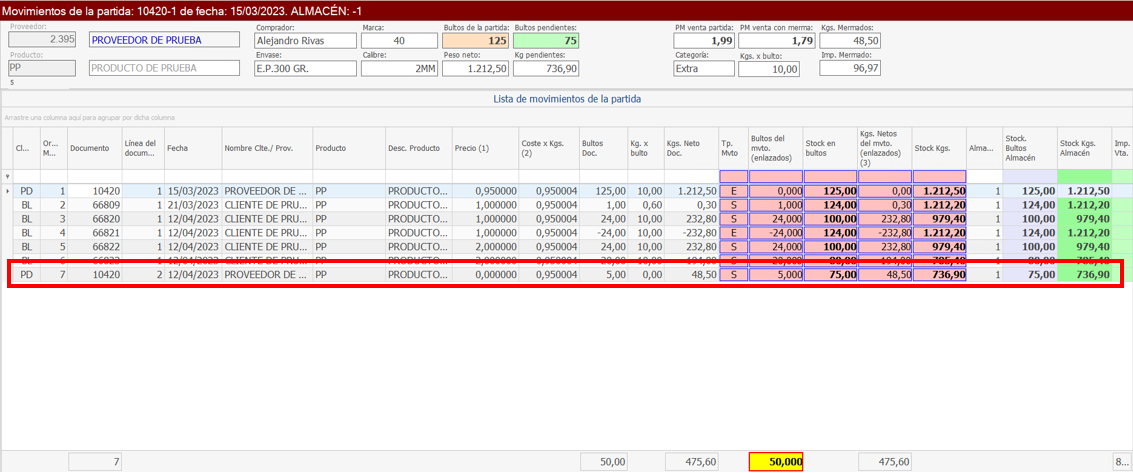
![]() Para borrar un movimiento introducido en la partida usamos este botón. Primero seleccionamos con clic derecho el movimiento que deseamos borrar y después pulsamos en este botón.
Para borrar un movimiento introducido en la partida usamos este botón. Primero seleccionamos con clic derecho el movimiento que deseamos borrar y después pulsamos en este botón.